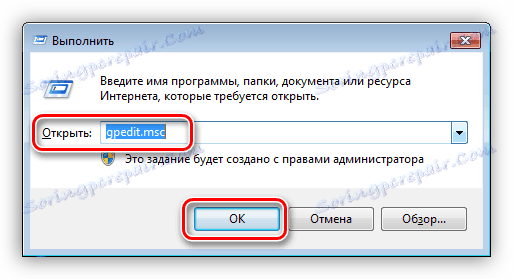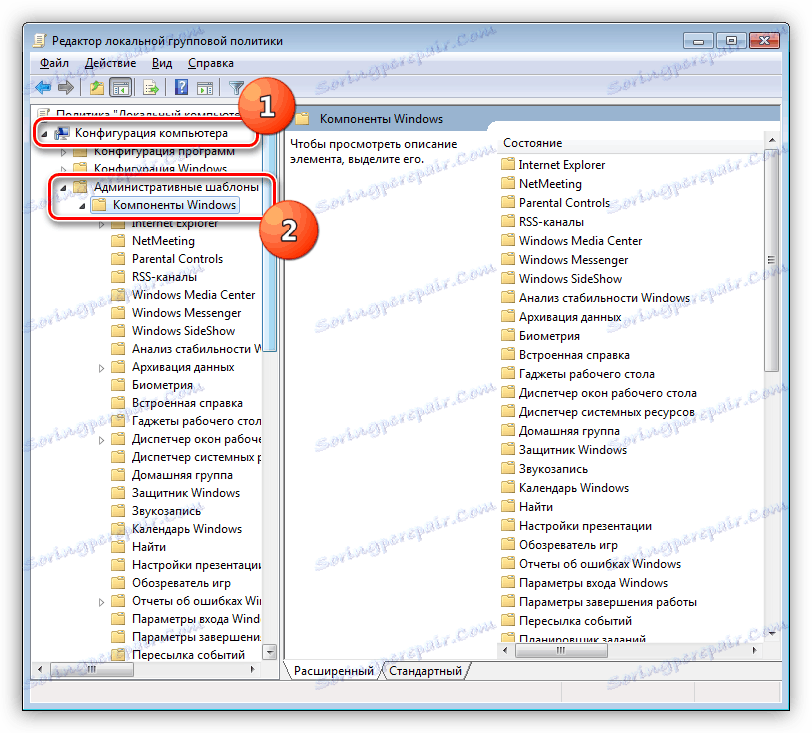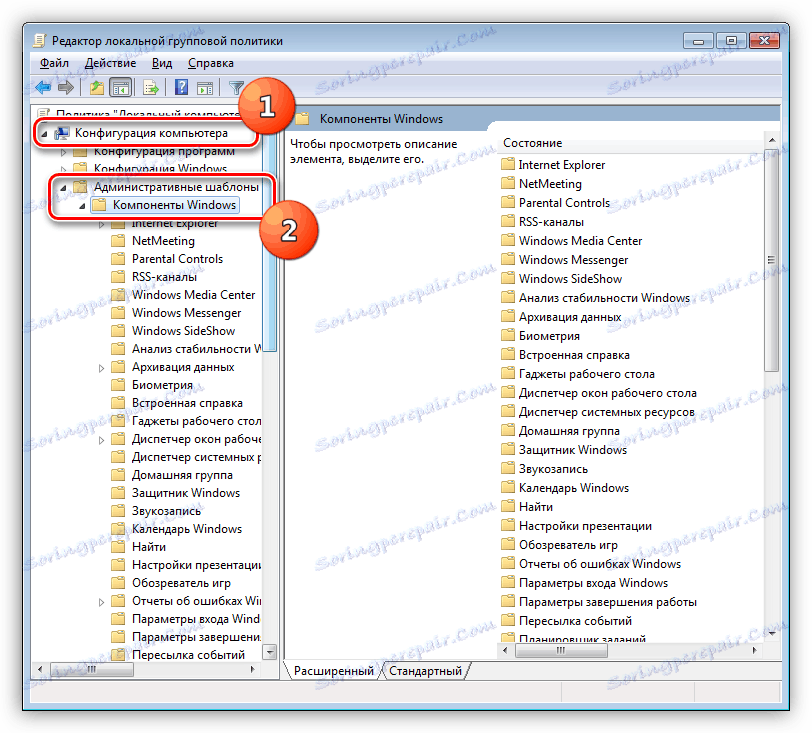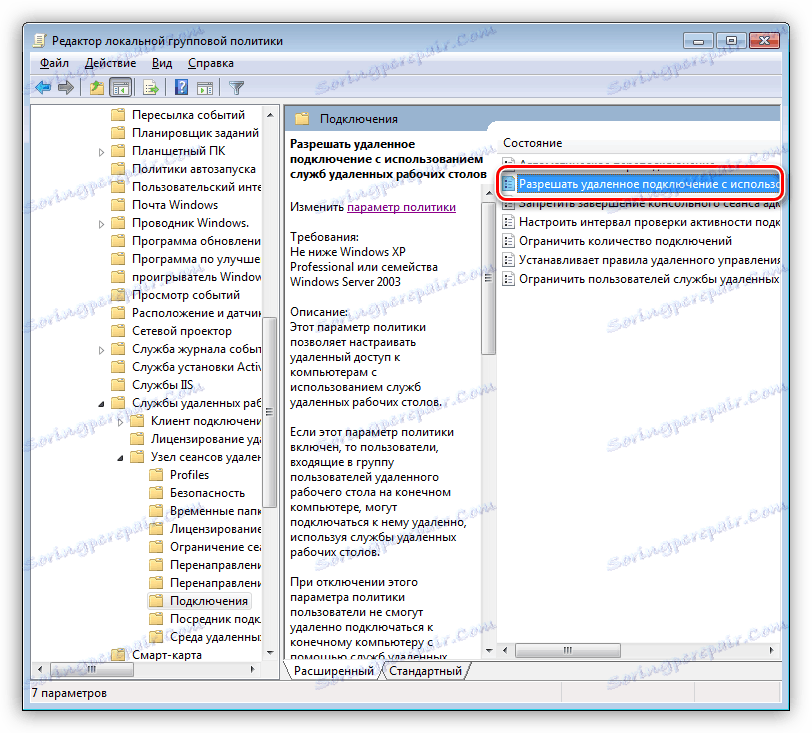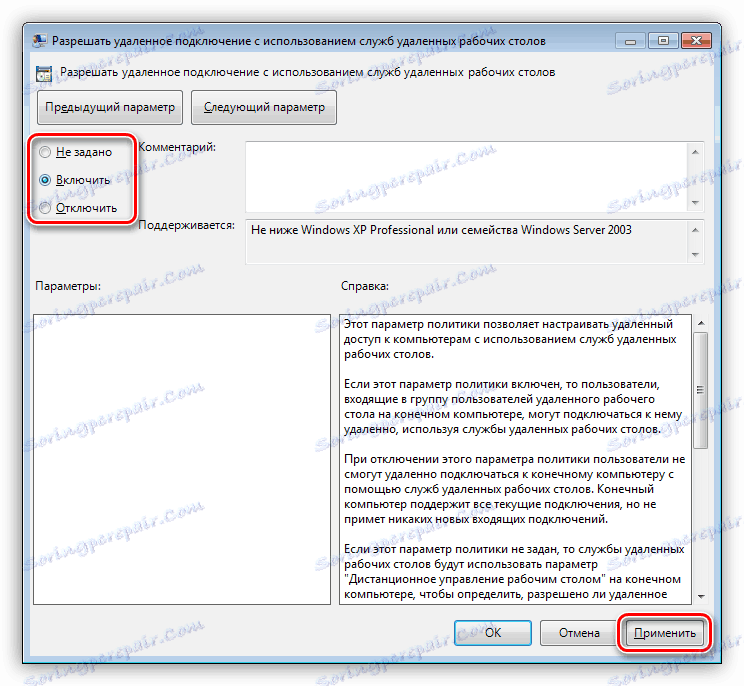ما مشکل را با عدم توانایی اتصال به کامپیوتر از راه دور حل می کنیم
اتصالات از راه دور برای تبادل اطلاعات بین رایانه ها استفاده می شود. این می تواند هر دو فایل ها و داده ها برای تنظیمات سیستم و مدیریت باشد. اغلب هنگام کار با چنین اتصالات، خطاهای مختلف رخ می دهد. امروز ما یکی از آنها را تحلیل می کنیم - عدم توانایی اتصال به یک کامپیوتر از راه دور.
محتوا
اتصال به کامپیوتر از راه دور امکان پذیر نیست
مشکلی که در هنگام تلاش برای دسترسی به یک رایانه یا سرور دیگر با استفاده از کلاینت RDP ساخته شده است، بحث می شود. ما آن را تحت نام "Remote Desktop Connection" می شناسیم.

این خطا به دلایل مختلف رخ می دهد. علاوه بر این، ما در مورد هر یک از آنها با جزئیات بیشتری صحبت خواهیم کرد و راهی برای حل آنها خواهیم داشت.
همچنین ببینید: اتصال به یک کامپیوتر از راه دور
دلیل 1: کنترل از راه دور را غیرفعال کنید
در برخی موارد، کاربران یا مدیران سیستم گزینه اتصال از راه دور را در تنظیمات سیستم خاموش می کنند. این به منظور افزایش ایمنی انجام می شود. در این مورد برخی از پارامترها تغییر می کنند، خدمات و اجزای غیر فعال شده اند. در زیر یک پیوند به یک مقاله توصیف این روش است. برای ارائه دسترسی از راه دور، شما باید تمام گزینه هایی را که ما در آن فعال کرده اید فعال کنیم.
جزئیات بیشتر: مدیریت کامپیوتر از راه دور را غیرفعال کنید
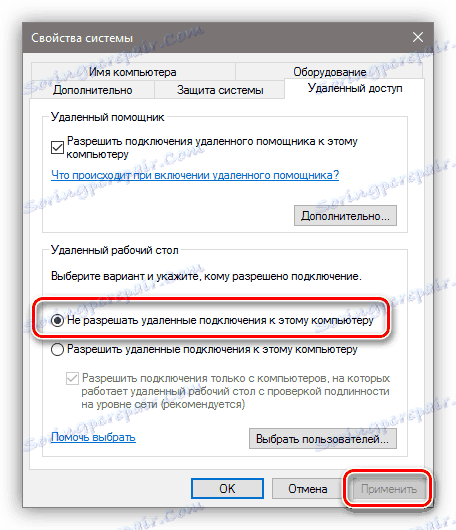
سیاست گروه محلی
در هر دو کامپیوتر، شما همچنین باید بررسی کنید که آیا جزء RDP در تنظیمات خط مشی های گروه محلی غیر فعال است. این تجهیزات تنها در نسخه های حرفه ای، حداکثر و شرکت های تجاری ویندوز، و همچنین در نسخه های سرور موجود است.
- برای دسترسی به ضربه محکم و ناگهانی با استفاده از کلید ترکیبی ویندوز + R رشته "اجرای" با رشته "Run" را اجرا کنید و فرمان را صادر کنید
gpedit.msc![راه اندازی خط مشی گروه محلی در صفحه ویندوز 7 از خط Run]()
- در قسمت «تنظیمات رایانه» یک شاخه با قالب های مدیریتی باز می شود و سپس «اجزای ویندوز» .
![در ویندوز 7 به پوشه Windows Components در ویرایشگر سیاست محلی گروه بروید]()
- بعد، به نوبه خود، پوشه "Remote Desktop Services" ، "Remote Desktop Session Host" را باز کنید و با پوشه زیر پوشه با تنظیمات اتصال کلیک کنید.
![در پوشه ای با تنظیمات اتصال در ویرایشگر سیاست محلی گروه در ویندوز 7]()
- در قسمت سمت راست پنجره، روی موردی که امکان اتصال به اینترنت از راه دور با استفاده از سرویسهای دسک تاپ از راه دور را فراهم می کند، دوبار کلیک کنید.
![به تنظیم یک اتصال از راه دور در ویرایشگر سیاست محلی گروه در ویندوز 7 بروید]()
- اگر پارامتر مقدار "Not set" یا "Enable" باشد ، ما هیچ کاری انجام نمی دهیم، در غیر اینصورت سوئیچ را به موقعیت دلخواه تنظیم می کنیم و روی "Apply" کلیک می کنیم .
![فعال کردن دسکتاپ از راه دور در ویرایشگر سیاست محلی گروه در ویندوز 7]()
- راه اندازی مجدد دستگاه و تلاش برای دسترسی از راه دور.
دلیل 2: رمز عبور گم شده
اگر رایانه هدف، یا به جای آن، حساب کاربر، که ما آن را به سیستم راه دور وارد می کنیم، حفاظت از رمز عبور را نداشته و اتصال قطع خواهد شد. برای اصلاح وضعیت، باید یک رمز عبور ایجاد کنید.
جزئیات بیشتر: رمز عبور را روی رایانه قرار می دهیم
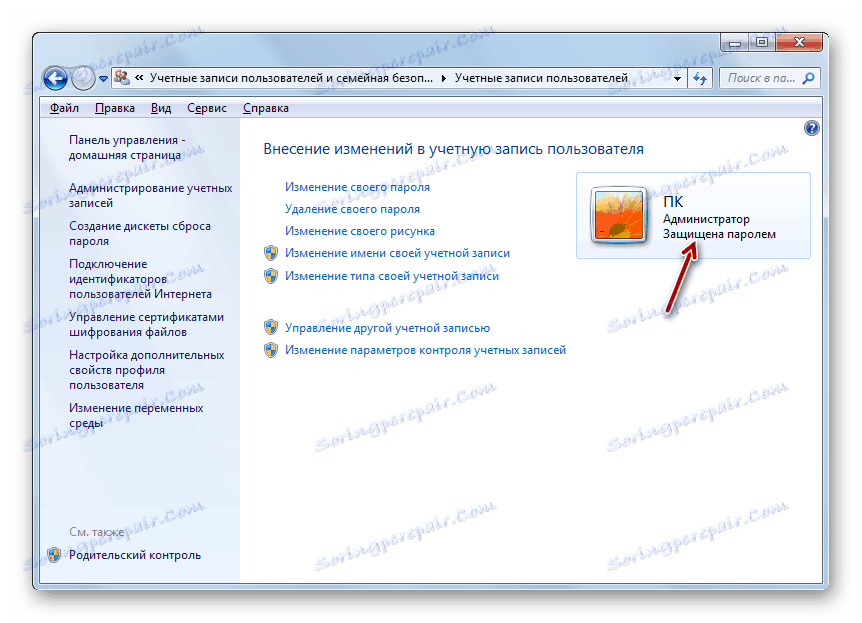
دلیل 3: خواب حالت
حالت خواب فعال در یک کامپیوتر از راه دور ممکن است با اتصال نرمال تداخل داشته باشد. راه حل اینجا ساده است: شما باید این حالت را غیرفعال کنید.
ادامه مطلب: نحوه غیر فعال کردن حالت خواب در ویندوز 10 ، ویندوز 8 ، ویندوز 7
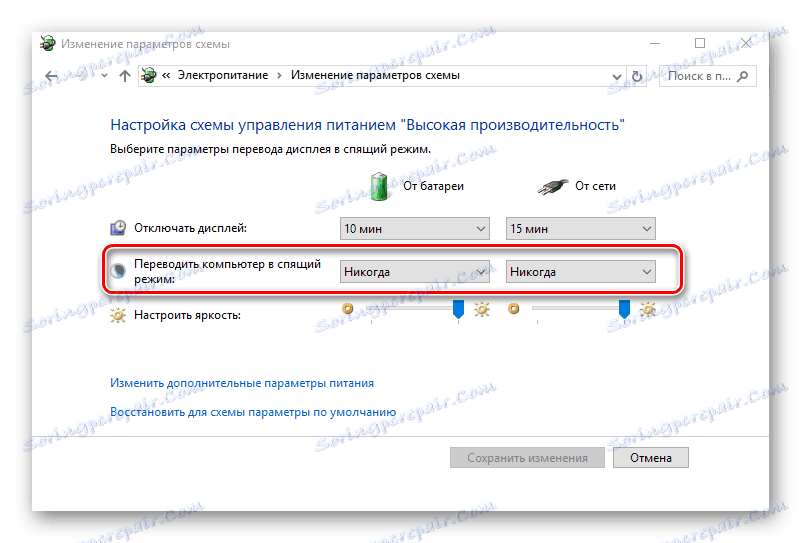
دلیل 4: آنتی ویروس
دلیل دیگر ناتوانی در اتصال می تواند نرم افزار آنتی ویروس و فایروال آن (فایروال) باشد. اگر چنین نرم افزاری روی رایانه هدف نصب شده باشد، باید آن را به طور موقت غیرفعال کنید.
جزئیات بیشتر: نحوه غیر فعال کردن آنتی ویروس
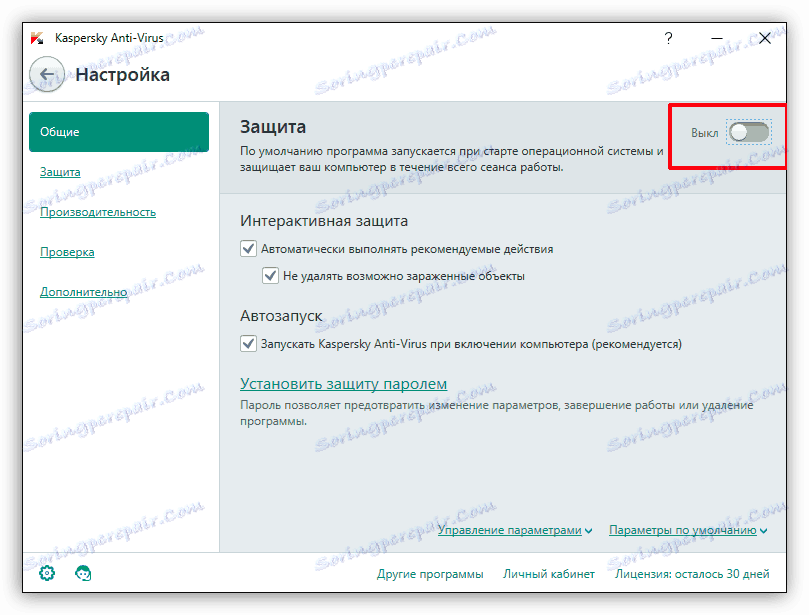
دلیل 5: به روز رسانی امنیتی
این به روز رسانی، شماره KB2992611 طراحی شده است تا یکی از آسیب پذیری های مربوط به رمزگذاری ویندوز را خاتمه دهد. دو گزینه برای اصلاح وضعیت وجود دارد:
- به روز رسانی کامل سیستم
- این به روز رسانی را حذف کنید
جزئیات بیشتر:
چگونه سیستم را ارتقا دهیم ویندوز 10 ، ویندوز 8 ، ویندوز 7 ، ویندوز XP
چگونه به روز رسانی در ویندوز 10 ، ویندوز 7
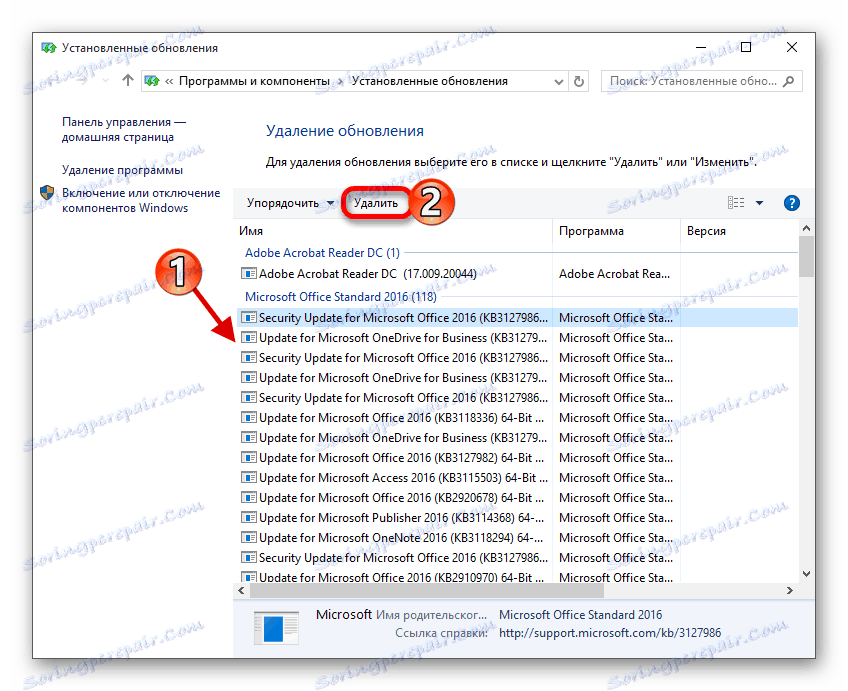
دلیل 6: نرم افزار رمزگذاری شخص ثالث
برخی از برنامه ها، مانند، CryptoPro، می توانند خطای اتصال از راه دور را ایجاد کنند. اگر از این نرم افزار استفاده می کنید، باید آن را از کامپیوتر حذف کنید. برای این بهتر است که استفاده کنید رفو حذف کننده ، زیرا علاوه بر حذف ساده، ما هنوز هم باید سیستم فایلهای باقی مانده و تنظیمات رجیستری را تمیز کنیم.
جزئیات بیشتر: چگونه یک برنامه غیر قابل نصب را از یک کامپیوتر حذف کنیم
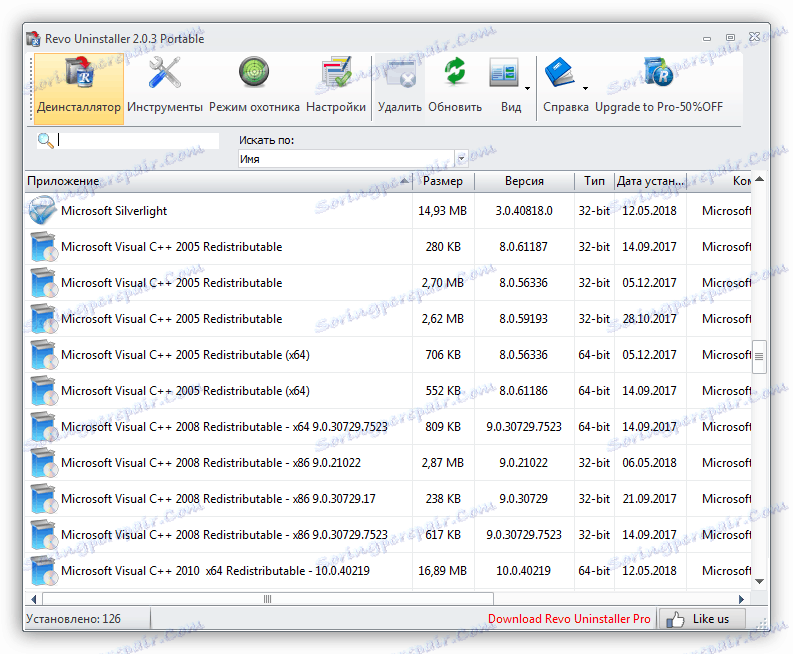
اگر بدون استفاده از نرم افزار رمزنگاری نمی توانید انجام دهید، پس از حذف، آخرین نسخه را نصب کنید. معمولا این رویکرد به حل مشکل کمک می کند.
راه حل جایگزین: برنامه های اتصال از راه دور
اگر دستورالعمل فوق مشکل را حل نکرد، به عنوان مثال، به برنامه های شخص ثالث برای مدیریت از راه دور کامپیوترها توجه کنید Teamviewer . نسخه رایگان آن دارای قابلیت کافی برای تکمیل کار است.
جزئیات بیشتر: مرور برنامه های مدیریت راه دور
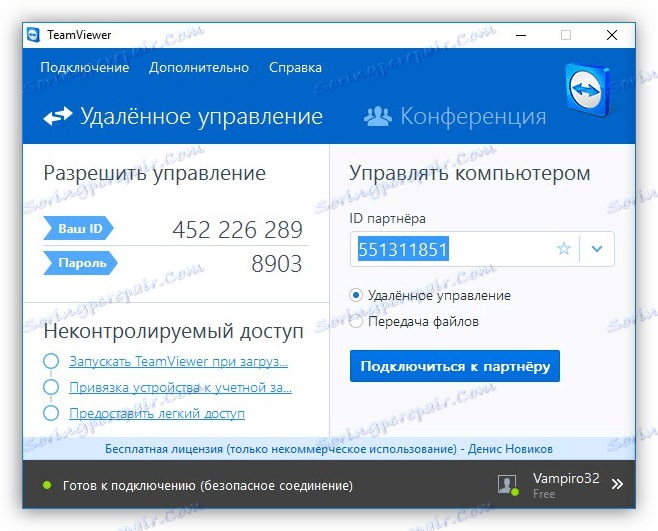
نتیجه گیری
دلایل زیادی وجود دارد که منجر به عدم امکان اتصال به دسک تاپ از راه دور با استفاده از یک مشتری RDP می شود. ما راه هایی برای از بین بردن شایع ترین آنها داده ایم و در اغلب موارد این کافی است. در صورت خطای مکرر، زمان و اعصاب خود را با استفاده از یک شخص ثالث، اگر این امکان وجود دارد، صرفه جویی کنید.